
- •Змістовий модуль 3
- •Прикладне програмне забезпечення еом
- •Електронні таблиці
- •Лабораторна робота № 1
- •Тема 1. Створення електронних таблиць Microsoft Excel.
- •Теоретичні відомості
- •Завдання до лабораторної роботи
- •Завдання 1.
- •Лабораторна робота № 2
- •Тема 2. Обчислення в Excel’2003. Форматування електронних таблиць.
- •Зміст лабораторної роботи
- •Теоретичні відомості
- •Завдання до лабораторної роботи
- •Тема 3. Робота в електронній таблиці. Використання складних функцій. Загальне обрахування в таблицях.
- •Теоретичні відомості
- •Використання майстра функцій.
- •Розв‘язок системи лінійних рівнянь у Excel.
- •Завдання до лабораторної роботи
- •Лабораторна робота № 4
- •Тема 4. Сортування та фільтрація даних. Побудова графіків.
- •Зміст лабораторної роботи
- •Теоретичні відомості
- •Типи діаграм.
- •Побудова діаграм.
- •Панель інструментів диаграммы.
- •Завдання до лабораторної роботи:
Завдання до лабораторної роботи
Вправа 1. «Обчислення в електронних таблицях»
На екрані електронна таблиця Excel, виконати такі дії:
1) Скласти відомість закладки продуктів для приготування борщу для підрозділів військової частини за попереднім зразком.
2) Доповнити відомість продуктами: морква (стовпчик G) і цибуля (стовпчик Н).
3) В комірці D8 записати власне прізвище.
4) В комірку Е9 за відповідною командою ввести поточну дату.
5) Зберегти таблицю з іменем 1А у власній папці.
6) Створити нову таблицю, в ній - іменовану комірку PROC в комірці СІ, в якій розмістити число (тут 4%), на яке підвищені ціни.
7) Створити таблицю згідно зразка.

8) Зa відповідною формулою підрахувати значення комірок Ш:1Ж
9) Нарахувати нову ціну товару за формулою B3+B3*PROC%.
10) За відповідними формулами підрахувати значення комірок F3:F6, a також значення сум «Всього».
11) Доповнити таблицю до 10 назв товару з реальними кількістю і цінами. Зберегти таблицю з іменем Вправа 1Б у власній папці.
Завдання 1.
1. На першому листі робочої книги ввести подану нижче таблицю та відформатувати її за зразком:
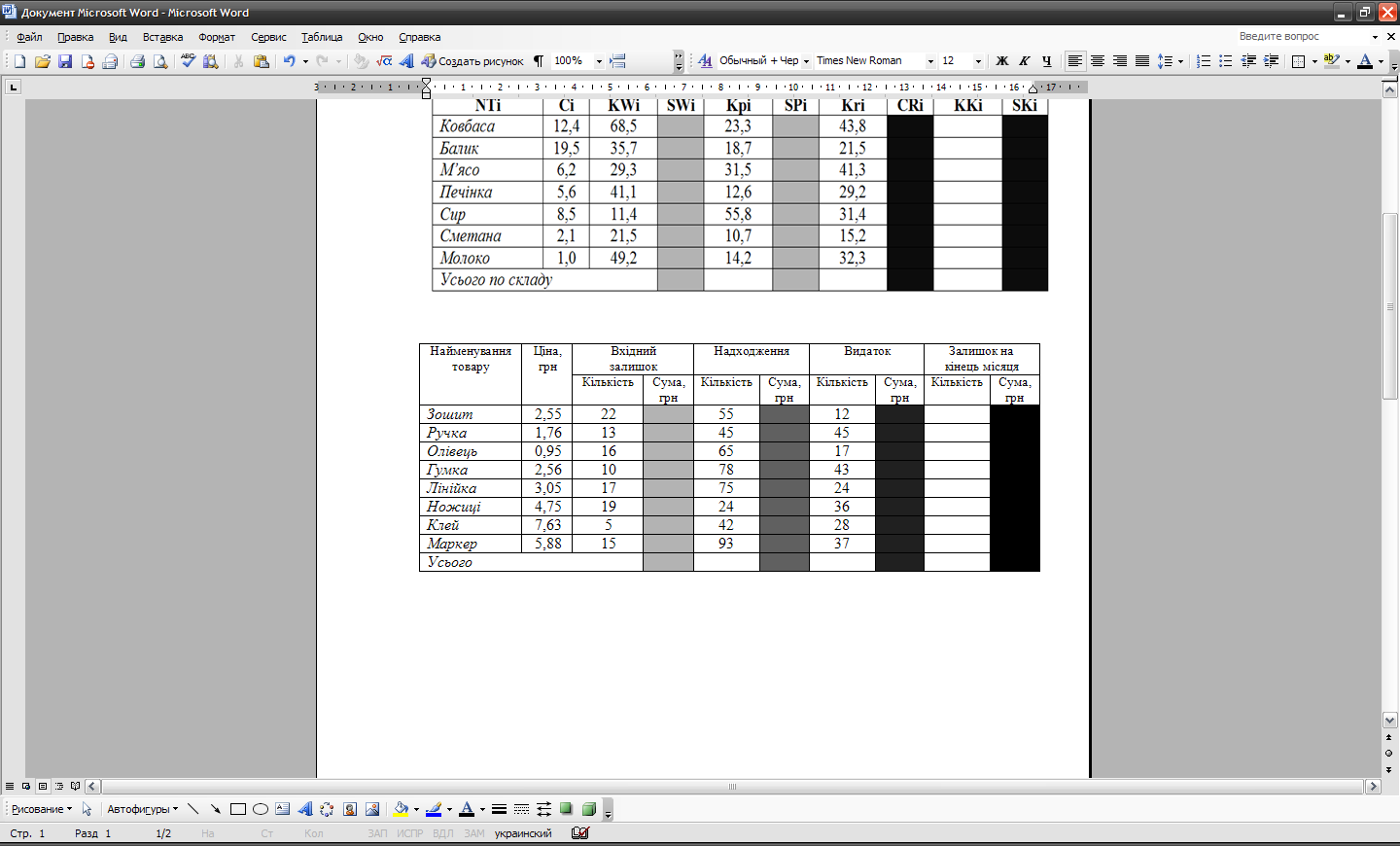
Завдання 2.
1. Перейти на другий лист. 2. Ввести подану нижче таблицю та відформатувати її за зразком.:
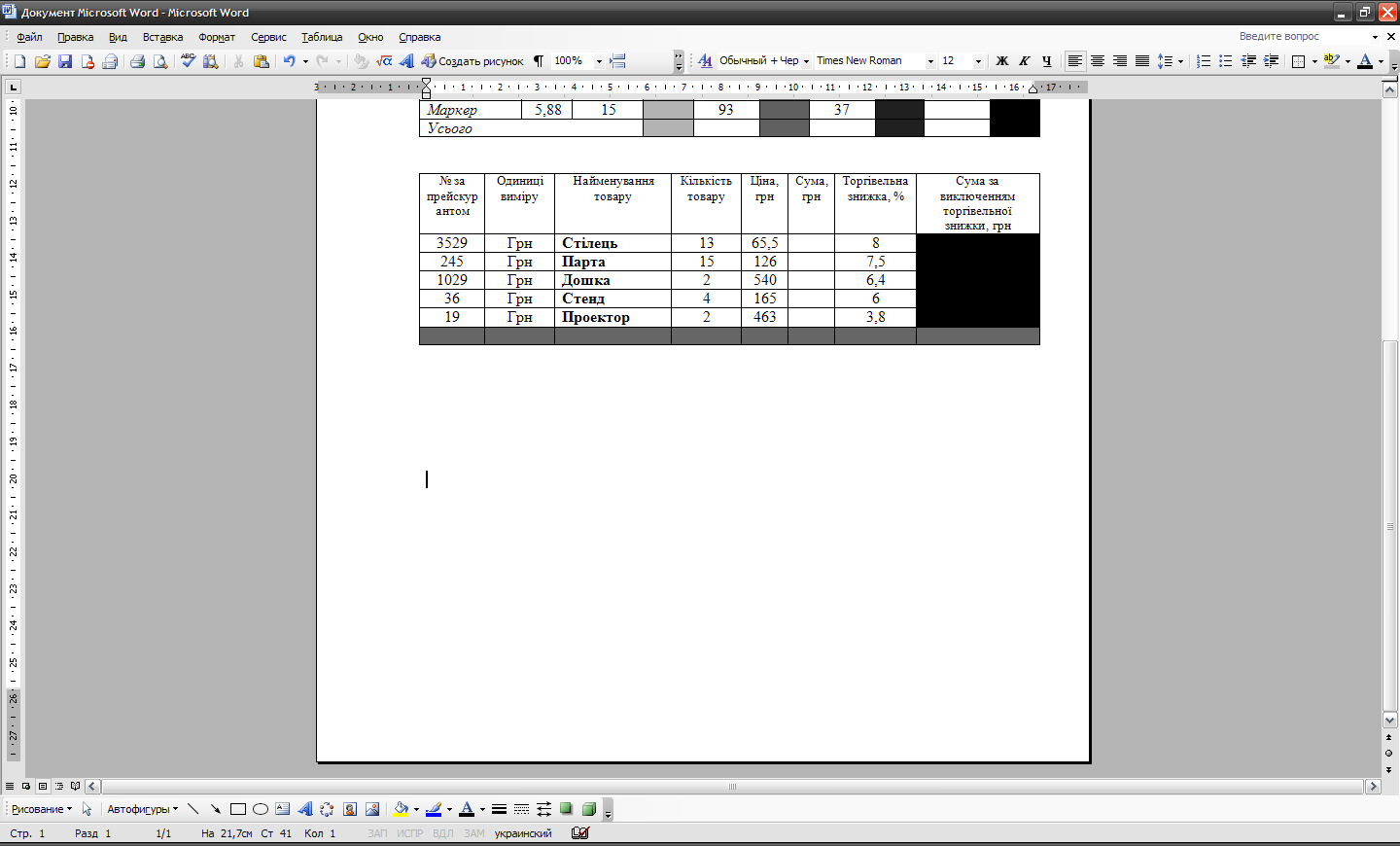
Лабораторна робота № 3
Тема 3. Робота в електронній таблиці. Використання складних функцій. Загальне обрахування в таблицях.
(2 год.)
Зміст лабораторної роботи
Використання складних функцій.
Математичні
Статистичні
Логічні
Абсолютні та відносні комірки.
Рекомендована література.
Симонович С. В. Інформатика: базовий курс. Учебник для вузов. , 2001р. ст. 303-307
Шестопалов Є.А. Excel 97, 2000 для початківців: Шепетівка, „Аспект”, 2002
Самоучитель Excel 2010/ В. А. Долженков, А. Б. Стученков. – СПб.: БХВ-Петербург, 2011. – 400 с.: ил.
Методичний матеріал № 12
Теоретичні відомості
Функції – це повністю готові формули, які виконують ряд операцій над даними певного діапазону. Наприклад, щоб обчислити суму ряду (послідовності) чисел у комірках А1:Н1, замість формули =А1+В1+С1+...+Н1, можна використати функцію =СУММ(А1:Н1).
Кожна функція складається з трьох наступних елементів.
Знак =, який вказує на те, що наступний вираз є функцією (формулою).
Ім’я функції (наприклад, СУММ) вказує, яка операція буде виконуватись.
Список аргументів у круглих дужках, наприклад (А1:Н1), - у даному випадку аргументом є діапазон комірок, значення яких будуть використовуватись функцією. Найчастіше, аргументом функції є діапазон комірок (можна вводити адресу або ім’я діапазону). Певні функції використовують декілька аргументів, що розділяються між собою комами, наприклад (А1,В1,Н1).
Вводити функції у комірку можна з клавіатури або за допомогою майстра функцій. Найбільш часто використовуються наступні функції програми Excel:
Функція |
Приклад |
Пояснення |
СРЗНАЧ |
=СРЗНАЧ(В4:В9) |
Обчислює середнє арифметичне значення групи чисел |
СЧЕТ |
=СЧЕТ(А3:А7) |
Підраховує кількість числових значень у діапазоні комірок. Наприклад, якщо одна частина комірок діапазону містить текст, а друга – числові значення, то дана функція підрахує кількість числових значень у діапазоні |
СЧИТАТЬ ПУСТОТЫ |
=СЧИТАТЬ ПУСТОТЫ (В4:В9) |
Підраховує кількість порожніх комірок у діапазоні. Комірки з нульовими значеннями не враховуються, на відміну від комірок, що містять значення „” (порожній текст) |
ЕСЛИ |
=ЕСЛИ(А3>=100,A3*2,A2*2) |
Задає умову у формулі. У даному прикладі, якщо значення у комірки А3 більше або дорівнює 100, то програма використовує формулу A3*2. Якщо значення у комірки А3 менше 100, то буде використовуватись формула A2*2 |
МАКС |
=МАКС(В4:В10) |
Повертає максимальне значення з діапазону комірок |
МИН |
=МИН(В4:В10) |
Повертає мінімальне значення з діапазону комірок |
СУММ |
=СУММ(А1:А10) |
Додає всі числові значення з діапазону комірок |
СУММЕСЛИ |
=СУММЕСЛИ(В2:В4,>100,А2:А4) |
Додає всі комірки обраного діапазону, відповідно встановленому критерію. У наведеному прикладі функція додає всі комірки діапазону (А2:А4), якщо відповідні значення у комірках стовпця В більше 100 |
Зауваження: при введені тексту в формулу упевнитись, що він взятий у лапки. Наприклад, якщо ви бажаєте додати комірки у стовпці С, що слідують після комірок стовпця В, що містять слово „Индиана”, використайте таку формулу: =СУММЕСЛИ(В3:В10,”Индиана”; С3:С10).
Використання функції АВТОСУММА
Так
як додавання – одна з операцій, що більш
всього використовується, Excel забезпечує
швидкий доступ до неї – необхідно
натиснути кнопку
![]() Автосумма панелі інструментів. Функція
Автосумма аналізує обраний діапазон і
на його основі визначає які комірки
повинні додаватися. Якщо функція обирає
невірний діапазон, то його можна змінити.
Автосумма панелі інструментів. Функція
Автосумма аналізує обраний діапазон і
на його основі визначає які комірки
повинні додаватися. Якщо функція обирає
невірний діапазон, то його можна змінити.
Щоб використати функцію Автосумма, виконайте наступні дії.
Оберіть комірку, у котру буде занесений результат. Попитайтесь обрати комірку на при кінці стовпця або рядка – це підкаже функції Автосумма, які комірки слідує додавати.
Натисніть кнопку Автосумма панелі інструментів. В середині обраної комірки з’явиться назва функції =СУММ і адреса діапазону комірок, що додаються (мал.1).
Якщо обраний програмою діапазон вам не підходить, оберіть необхідний, потягнувши вказівним „миши” по відповідним коміркам, або натисніть на рядку формул і змінить адресу діапазону вручну.
Натисніть ENTER. Програма додасть комірки обраного діапазону.
Швидке додавання за допомогою функції Автосумма.
Щоб швидко додати комірки за допомогою функції Автосумма, виберіть комірку, до якої дубе розміщено результат, і двічі натисніть на кнопці Автосумма стандартної панелі інструментів. При цьому способі додавання програма Excel не відображає у комірці функцію СУММ і її аргументи. Замість цього у комірці буде відображено результат обчислень, а формула додавання буде відображена тільки у рядку формул. При використання даного способу є одна незручність – не можна змінити діапазон комірок, що додаються.
Функція СУММ у рядку формул Комірки, що додаються


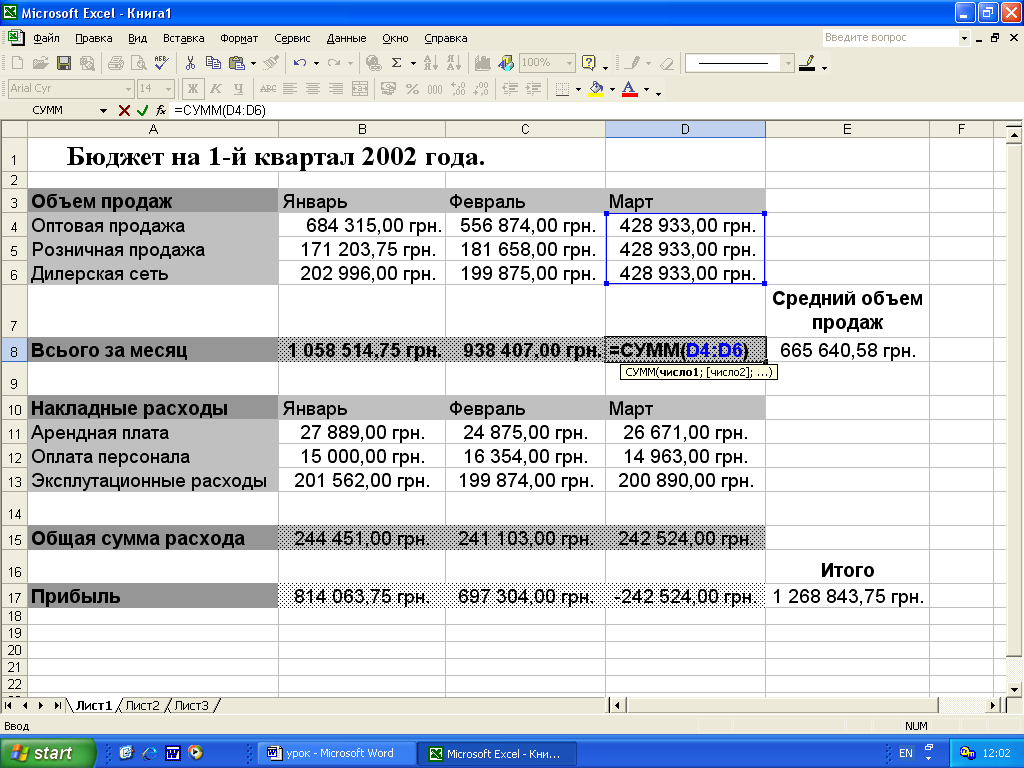

мал. 1
Комірка з результатом
